
Arbeid med delte filer i Swift Playground på Mac
Mange playground-bøker har moduler som inneholder delte Swift-filer. Disse filene inneholder kode som du kan bruke på alle sider i playgrounden. I mange playground-bøker kan du også legge til dine egne moduler og Swift-filer.
Vis moduler og delte filer
Hvis en playground-bok har moduler og delte Swift-filer, kan du vise dem i venstre sidepanel.
Åpne playgrounden i Swift Playground-appen
 på Macen, og klikk deretter på
på Macen, og klikk deretter på  oppe til venstre for å vise sidepanelet.
oppe til venstre for å vise sidepanelet.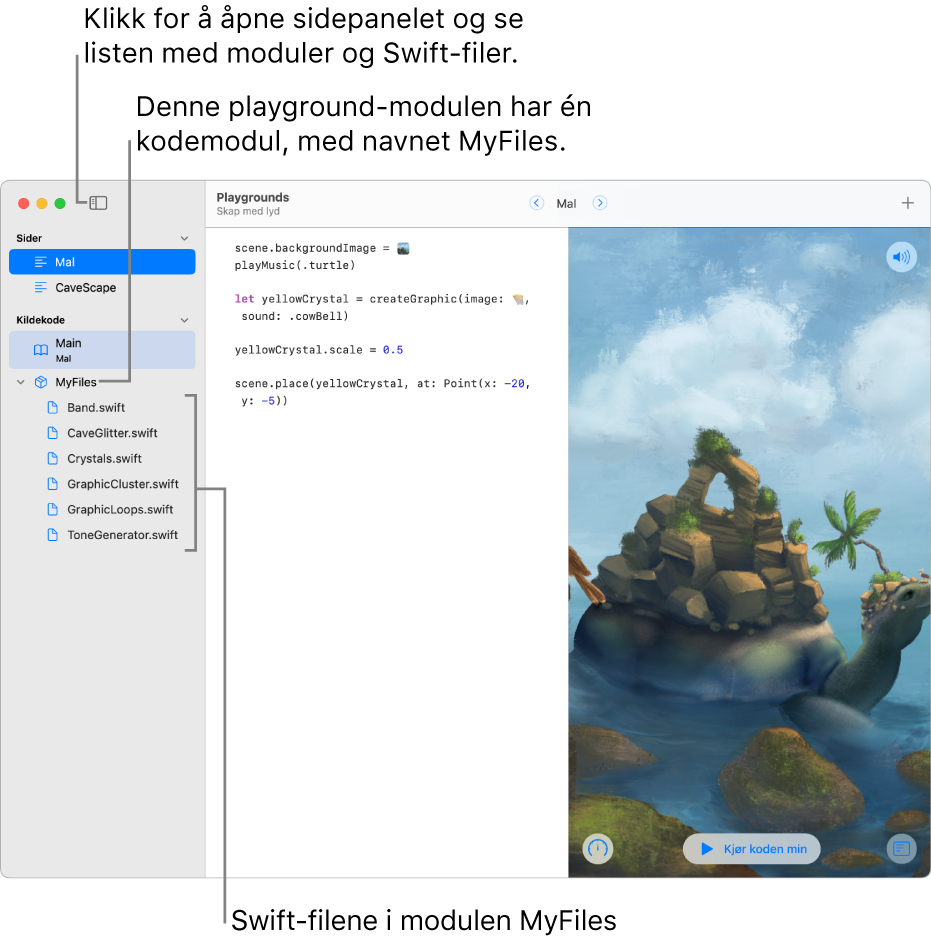
Modulene vises under alle sidene i listen. Hvis det er nødvendig, kan du rulle ned for å se modulene.
Filene i hver modul vises nedenfor navnet på modulen.
Legg til en modul
I mange playground-bøker kan du legge til moduler.
Merk: I playground-bøker som er satt til begrenset modus, kan du ikke legge til eller slette moduler. (I en playground som er i begrenset modus, vises ikke Legg til-knappen ![]() ved siden av Kildekode når du flytter markøren dit.)
ved siden av Kildekode når du flytter markøren dit.)
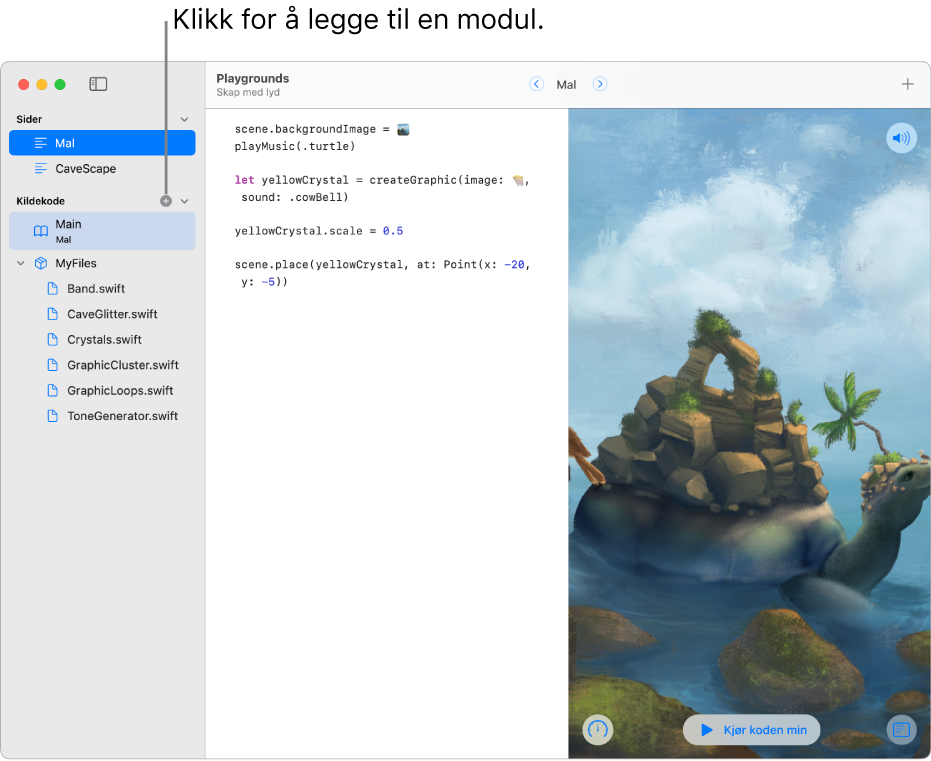
Klikk på
 oppe til venstre i den åpne playground-boken i Swift Playground-appen
oppe til venstre i den åpne playground-boken i Swift Playground-appen  på Macen for å vise sidepanelet.
på Macen for å vise sidepanelet.Flytt markøren til Kildekode i sidepanelet, og klikk deretter på
 ved siden av den. (Hvis
ved siden av den. (Hvis  ikke vises, betyr det at du ikke kan legge til en modul i playgrounden.)
ikke vises, betyr det at du ikke kan legge til en modul i playgrounden.) En ny modul uten navn vises nedenfor de andre modulene.
Skriv inn et navn for den nye modulen, og trykk på returtasten.
Legg til en fil
Du kan legge til Swift-filer i enkelte playground-bøker, inkludert playground-bøker som er i begrenset modus.
Klikk på
 oppe til venstre i den åpne playground-boken i Swift Playground-appen
oppe til venstre i den åpne playground-boken i Swift Playground-appen  på Macen for å vise sidepanelet.
på Macen for å vise sidepanelet. Flytt markøren til modulen du vil legge til filen i, i sidepanelet, og klikk deretter på
 ved siden av navnet på modulen.
ved siden av navnet på modulen.En ny modul uten navn vises nedenfor de andre filene i modulen.
Skriv inn et navn for den nye filen, og trykk på returtasten.
Den nye filen åpnes i en egen fane. Du kan klikke i kodeområdet for å skrive kode.
Du kan ha flere filer åpne samtidig. Hver fil åpnes i en egen fane. Du kan klikke på fanene for å bytte mellom åpne filer.
Endre navn på en modul eller delt fil
Merk: Hvis du endrer navn på en modul, må du oppdatere alle filer som henviser til den. Kommandoer som bruker det gamle navnet, vil ikke fungere som forventet.
Klikk på
 oppe til venstre i den åpne playground-boken i Swift Playground-appen
oppe til venstre i den åpne playground-boken i Swift Playground-appen  på Macen for å vise sidepanelet.
på Macen for å vise sidepanelet.Hold nede Kontroll-tasten og klikk på navnet du vil endre i sidepanelet, og velg deretter Endre navn.
Skriv inn et nytt navn, og trykk deretter på returtasten.
Slett en modul eller delt fil
ADVARSEL: Hvis du sletter en modul eller delt Swift-fil, kan du ikke gjenopprette den. Koden den inneholder, slettes, og kommandoer i andre filer som henviser til den du har slettet, vil ikke fungere.
Klikk på
 oppe til venstre i en playground i Swift Playground-appen
oppe til venstre i en playground i Swift Playground-appen  på Macen for å vise sidepanelet.
på Macen for å vise sidepanelet.Hold nede Kontroll-tasten og klikk på filen eller modulen du vil slette, og velg deretter Slett.